edge浏览器是当前十分热门的一款浏览器,如果你想要拥有一款扩展插件丰富,兼容性强大且使用起来十分安全的浏览器,那么edge浏览器就是其中非常不错的浏览器之一,该浏览器是win10自带的一款浏览器,在这款浏览器中由于提供的功能比较多,于是有的功能小伙伴可能找不到,比如我们想要将鼠标手势功能启用,让我们在操作浏览器的时候,右键鼠标有一个手势路径显示出来,那么就可以通过进入到外观设置的窗口中进行设置即可,下方是关于如何使用edge浏览器启用鼠标手势的具体操作方法,如果你需要的情况下可以看看方法教程,希望对大家有所帮助。

1.直接进入到edge浏览器中,将页面顶部的三个点图标用鼠标左键点击。

2.点击展开之后,即可显示出一个菜单选项,出现的功能选项是比较多的,找到其中的【设置】选项,将该选项进行点击进入。

3.在左侧的位置是一些相关的功能栏目选项,我们需要将其中的【外观】选项卡点击打开。

4.这时在右侧的页面中,按下鼠标滚轮进行滚动页面,直到找到其中的【启用鼠标手势】选项,将该选项后面的开关按钮点击启用。

5.之后用鼠标右键在页面上任何位置进行随意的画,那么就可以看到有一条线条出现,如图所示。

以上就是关于如何使用edge浏览器启用鼠标手势的具体操作方法,在操作浏览器的时候,有些时候会想要将重要的内容标记出来,那么你可以将鼠标手势功能启用,那么在标记内容的时候用鼠标右键标记即可出现一条横线,当你松开鼠标线条即可消失。
 Switch异形隔离金手指代码作弊码大全(欧
Switch异形隔离金手指代码作弊码大全(欧
本金手指只支持switch版本的异形隔离使用,本金手指支持欧版......
阅读 EV录屏如何关闭录制光标-EV录屏关闭录制
EV录屏如何关闭录制光标-EV录屏关闭录制
近日有一些小伙伴咨询小编关于EV录屏如何关闭录制光标呢?下面......
阅读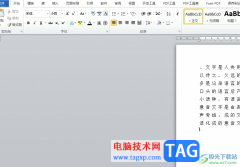 word字间距很大一删就删掉了的解决教程
word字间距很大一删就删掉了的解决教程
word是一款由微软公司发布的文字处理软件,一般情况下用户可以......
阅读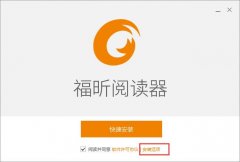 福昕阅读器怎么安装-福昕阅读器安装步骤
福昕阅读器怎么安装-福昕阅读器安装步骤
最近有不少朋友表示准备入手福昕阅读器,但是又不知道该怎么......
阅读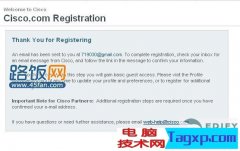 教你简单几步教您恢复Cisco思科路由器口
教你简单几步教您恢复Cisco思科路由器口
1.如果器没有关闭话执行下 router#show version ,注意这句:Configura......
阅读 抖音转发如何去抖音号?
抖音转发如何去抖音号? 抖音不开心你就去soul是什
抖音不开心你就去soul是什 抖音群聊创建图解教程
抖音群聊创建图解教程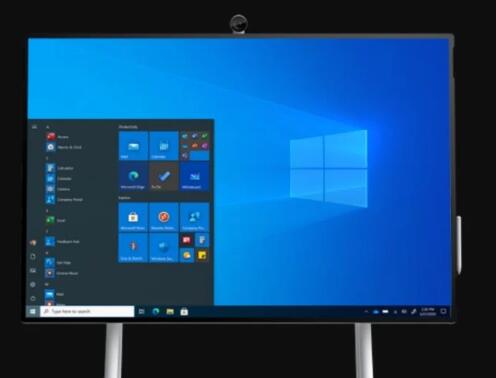 Microsoft发布Windows10累积更
Microsoft发布Windows10累积更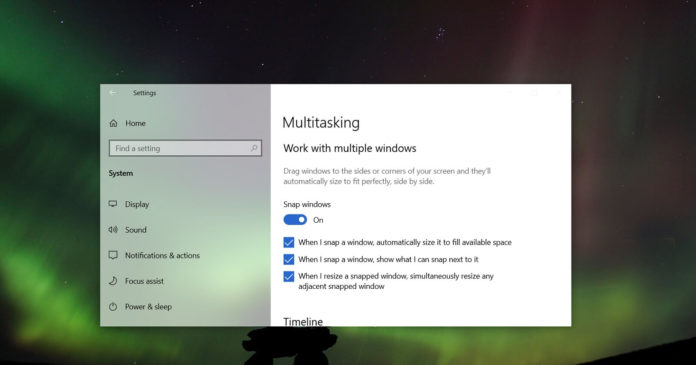 Windows10通过Sun Valley更新获
Windows10通过Sun Valley更新获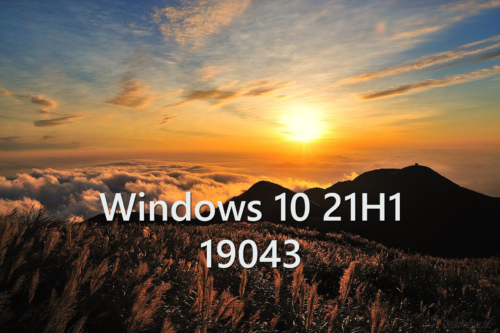 Windows10 21H1版本没有新硬件
Windows10 21H1版本没有新硬件 锐捷云桌面:基于应用场
锐捷云桌面:基于应用场 教你快速如何识别QQ中奖诈
教你快速如何识别QQ中奖诈 哈利波特魔法觉醒万圣节
哈利波特魔法觉醒万圣节 《饥荒联机版》月台怎么
《饥荒联机版》月台怎么 妄想山海侍从怎么快速升
妄想山海侍从怎么快速升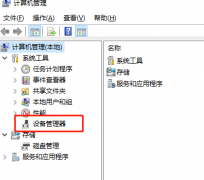 盈通rx580怎么更新驱动
盈通rx580怎么更新驱动 usbcleaner怎么格式化u盘
usbcleaner怎么格式化u盘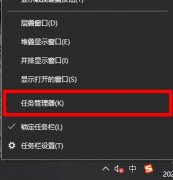 qqprotect.exe进程详情介绍
qqprotect.exe进程详情介绍 XP系统锁定电脑桌面图标的
XP系统锁定电脑桌面图标的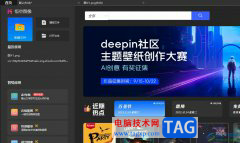 悟空图像虚化图片边缘
悟空图像虚化图片边缘 PS绘制六边形形状的方法教
PS绘制六边形形状的方法教 PPT复制格式给另一个元素
PPT复制格式给另一个元素 Excel表格相同数据用相同颜
Excel表格相同数据用相同颜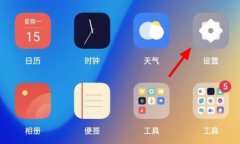 oppo云服务里的照片怎么弄
oppo云服务里的照片怎么弄 esim卡怎么办理激活?esim卡
esim卡怎么办理激活?esim卡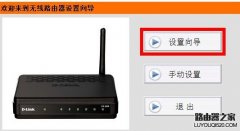 D-Link无线路由器静态IP地址
D-Link无线路由器静态IP地址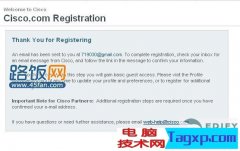 教你简单几步教您恢复C
教你简单几步教您恢复C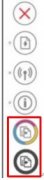
使用HP DeskJet 2678 的小伙伴会发现打印出来原稿有点小字体有毛边,文字不清晰怎么回事呢?别急,下文就是小编给大家带来惠普打印机DeskJet2678打印字体有毛边处理方法,一起看看去吧。...
次阅读

在日常生活中,我们对于文档编辑的需求是很大的,各种文字、表格或是收集表等,我们都可以使用腾讯文档软件来进行创建或编辑。在腾讯文档中,我们可以和别人同时对同一文档进行编辑,...
次阅读
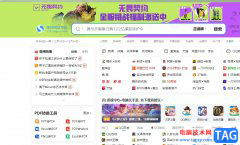
搜狗浏览器是目前互联网上最快速最流畅的新型浏览器,它能够有效提高用户的上网速度,让用户体验到优质的网页浏览服务,所以搜狗浏览器是大部分用户电脑上的必备工具,当用户在搜狗浏...
次阅读

win10和win7作为两款电脑操作系统,关于他们的好坏已经争论了很多年,但是目前还是有人对于这两款系统的优化程度有着疑问,下面就让小编带大家来看一下win7和win10优化的对比介绍吧。...
次阅读
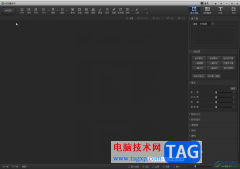
光影魔术手是一款非常专业、好用的图片处理软件,很多小伙伴都在使用。如果我们需要在电脑版光影魔术手中为图片添加图片或者文字水印,小伙伴们知道具体该如何进行操作吗,其实操作方...
次阅读
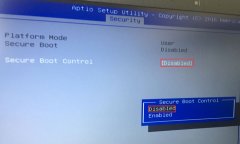
华硕PRO453UJ是一款搭载第6代英特尔酷睿处理器的14英寸笔记本电脑。预装的是win10系统,但是还是有不少的用户习惯用win7系统,由于该笔记本采用的intel 6代CPU,在安装win7的过程中USB设备是不能...
次阅读

CorelDRAW是一款广受欢迎的办公软件,主要用于平面设计。如果我们在CorelDRAW中绘制形状后,希望适当调整大小,同时保证是按比例进行缩放的,不会导致形状变形,小伙伴们知道具体该如何进行...
次阅读

在使用电脑的时候,我们的音频如果出了问题,经常性的会卡顿,而且会爆音,搞的电脑非常的鬼畜,那么这个问题需要怎么去解决呢,快来看看详细的教程吧~...
次阅读
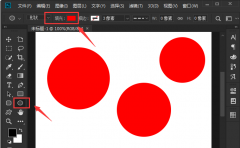
ps怎么绘制渐变色圆形呢?今天小编分享的就是关于ps绘制渐变色圆形的具体方法,有需要的小伙伴就和小编一起学习下吧。...
次阅读
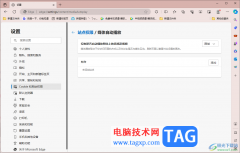
edge浏览器是我们平时非常喜欢使用的一款浏览器的,在这款浏览器中可以设置视频自动播放,有的小伙伴发现在该浏览器中进行视频播放的时候,需要手动打开视频才能进行播放,而你可以直...
次阅读

win7系统是一款被大多数用户们信赖的优秀系统!超强的稳定性是系统最为出色的地方,最近一直有小伙伴们问win7怎么初始化硬盘?今天小编就为大家带来了win7电脑初始化硬盘的图文操作步骤一...
次阅读

微软win7系统以其稳定性和良好的兼容性一直深受大家的喜爱,很多小伙伴但是不知道微软正版win7系统下载地址,今天小编带来了下载的方式及其下载安装步骤,具体的解决方法下面一起来看看...
次阅读

win11系统的任务栏是默认合并的,但是这个时候只会显示一个图标让许多办公的用户觉得很不方便,为此我们带来了win11设置任务栏不合拼方法,大家快来一起学习了解一下吧。...
次阅读

华为手机逐渐在竞争激烈的手机界中站稳脚跟,其中的功能优势吸引了不少的用户前来使用,在这款手机中用户可以感受到稳定的通讯信号、快速的充电速度以及强大的电池续航能力等,很好的...
次阅读
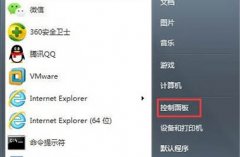
语言栏是windows系统为了方便用户切换输入法而设计的服务功能,但是也有用户不小心隐藏过语言栏,这就会让其在切换输入法不知道当下的输入法是什么,那么win7系统怎么找回语言栏呢?...
次阅读